- Хостинг
- Услуги
- Помощь
- Акции
Помощь
Как заказать дополнительный IP-адрес для виртуального выделенного сервера
Дополнительный IP-адрес целесообразно иметь для сервера, чтобы получить к нему доступ, если основной IP недоступен. Также его используют для Slave DNS, для нескольких сайтов с индивидуальными IP-адресами на одном сервере и т.д.
Заказ дополнительного IP
Войдите в личный кабинет BILLmanager, перейдите в раздел “Товары/Услуги” -> “Виртуальные серверы”, выберите сервер и нажмите на кнопку “IP адреса” на панели инструментов.
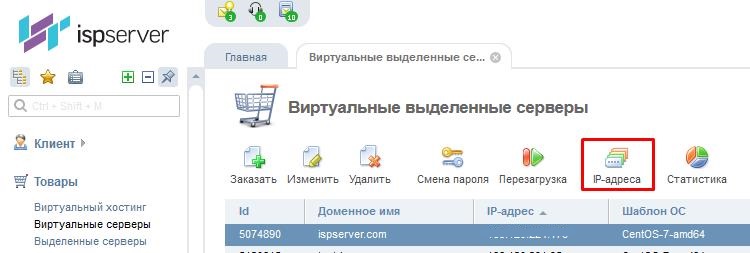
Нажмите на кнопку “Заказать”.

Выберите тип протокола IP-адреса, доменное имя и количество необходимых дополнительных IP.
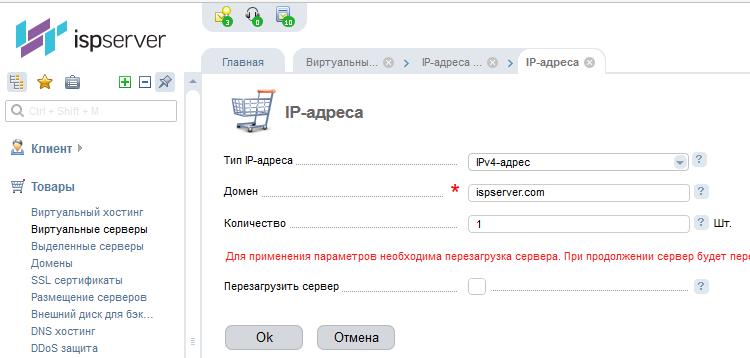
Отметьте галочкой “Перезагрузить сервер” и нажмите ОК для вступления изменений в силу. Сервер будет перезагружен.
Добавить IP на сервер
После заказа IP-адреса нужно добавить его на сервер.
ISPmanager
Зайдите в панель управления ISPmanager, перейдите в раздел “Настройки” -> “IP-адреса” и нажмите кнопку “Создать”.
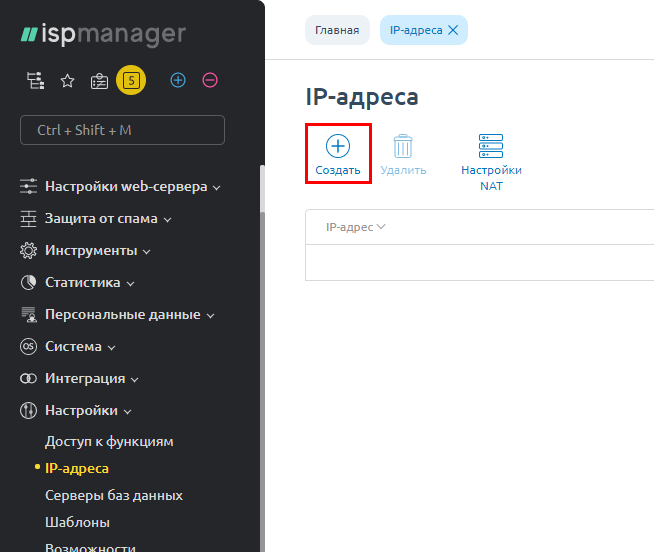
Укажите IP-адрес, который нужно добавить (в примере 188.120.229.34).

IP-адрес добавлен.
Ручная настройка
Добавление дополнительного IP-адреса вручную нужна для серверов с KVM виртуализацией без панели ISPmanager. В случае ошибочных действий в результате ручной настройки вы можете потерять доступ к серверу по сети. Тогда воспользуйтесь VNC для возобновления доступа.
Если вам не известны маска сети и адрес шлюза, обратитесь за этой информацией в нашу службу поддержки.
Debian/Ubuntu
Откройте в режиме редактирования файл /etc/network/interfaces и допишите в конец один из следующих блоков.
| Основной IPv4 |
iface eth0 inet static address 10.10.10.10 netmask 255.255.240.0 network 10.10.10.0 broadcast 10.10.10.255 gateway 10.10.10.1 dns-nameservers 178.130.147.3 |
| Дополнительный IPv4 |
uto eth0:N iface eth0:N inet static address 10.10.10.11 netmask 255.255.240.0 N - порядковый номер дополнительного IP: первый дополнительный - 0, второй - 1 и т.д. |
| Основной IPv6 |
iface eth0 inet6 static address 2a01:230:X:X::X gateway 2a01:230:X:X::1 netmask 64 |
| Дополнительный IPv6 |
iface eth0:N inet6 static address 2a01:230:X:X::X N - порядковый номер дополнительного IP: первый дополнительный - 0, второй - 1 и т.д. |
После внесения изменений перегрузите сервер, в случае успеха добавленные IP-адреса появятся на сетевом интерфейсе.
CentOS
Откройте для редактирования файл /etc/sysconfig/network-scripts/ifcfg-eth0:N. Если его не существует, создайте и допишите в конец один из следующих блоков.
| Основной IPv4 |
DEVICE="eth0" BOOTPROTO="static" DNS1="178.130.247.2" GATEWAY="72.146.32.1" IPADDR="182.46.32.134" NETMASK="255.255.240.0" ONBOOT="yes" |
| Дополнительный IPv4 |
DEVICE=eth0:N ONBOOT=yes BOOTPROTO=static IPADDR=XX.XX.XX.XX NETMASK=255.255.240.255 N - порядковый номер дополнительного IP: первый дополнительный - 0, второй - 1 и т.д. |
| Основной IPv6 |
IPV6ADDR=2a01:230:X:X::X/64 IPV6_DEFAULTGW=2a01:230:X:X::1 IPV6INIT=yes |
| Дополнительный IPv6 |
IPV6ADDR_SECONDARIES="2a01:230:X:X::X/64" N - порядковый номер дополнительного IP: первый дополнительный - 0, второй - 1 и т.д. |
После внесения изменений перегрузите сервер, в случае успеха добавленные IP-адреса появятся на сетевом интерфейсе.
Windows
Далее в примере используется ОС Windows-Server-2019.
Подключитесь по RDP к серверу, из меню Пуск запустите Диспетчер серверов (Server Manager).

Перейдите в “Сетевые подключения”.

Откройте свойства (Properties) сетевого соединения в контекстном меню (клик правой клавишей мышки). Выделите Internet Protocol Version 4 (TCP/IPv4) для IPv4 (Internet Protocol Version 6 (TCP/IPv6) для IPv6) и нажмите Свойства (Properties).

Основной IP-адрес уже прописан, поэтому нажмите на Свойства (Properties).

Нажмите кнопку Добавить (Add).

Задайте IP-адрес и маску подсети.

Для IPv6 заполните данными поля следующей формы.

В качестве DNS для IPv6 можно указать DNS Google:
2001:4860:4860::8888 и 2001:4860:4860::88444
